Que tal um servidor na cloud para fazer testes “de fora para dentro”? Verificar se um recurso está disponível externamente, resolver nome, ou usar para o que quiser (conhecer a OCI, estudar para certificação…)?
A Oracle (OCI) oferece uma variedade de recursos Always Free, incluindo instancias computacionais Ampere Altra ARM com recursos suficientes (4 CPUs, 24 GB RAM e 200 GB de storage) para rodar bastante coisa.
Fora os recursos disponíveis gratuitamente ainda é possível testar por 30 dias as opções pagas.
O primeiro passo é criar uma conta na OCI. Acesse o link https://signup.cloud.oracle.com e faça o cadastro.
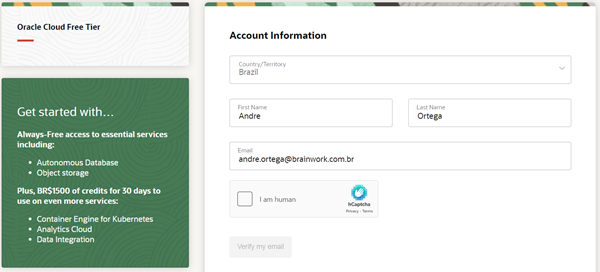
Vai pedir um cartão de crédito, mas na página deixa claro que não haverá cobranças se não for feito o upgrade da conta. E você pode confirmar neste link.
Criando a máquina virtual
Com acesso à OCI podemos criar a máquina virtual.
1) Clique no link Instances (Compute), selecione o Compartment (menu lateral esquerdo, crie um se não houver nenhum criado) e então clique Create Compute Instance.
Dê um nome para a instância e selecione o Compartment (crie um se ainda não tiver criado). E então clique Edit em Image and Shape.
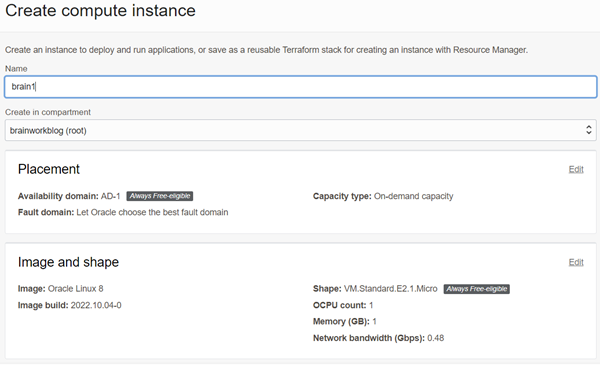
2) Clique Change Image e selecione Canonical Ubuntu, e na versão escolha 22.04 Minimal aarch64. Fazendo isso o shape vai mudar automaticamente para uma versão compatível (VM.Standard.A1.Flex), clique Select Image.
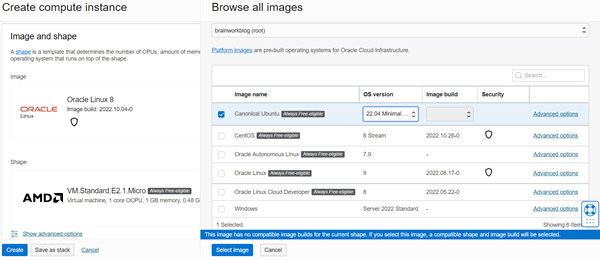
3) Em Networking crie um VCN – Virtual Cloud Network, uma Subnet e selecione a opção Assign a public IPv4 Address.
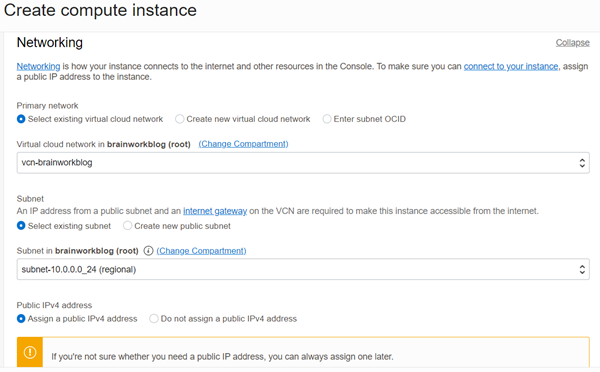
4) Adicione uma chave SSH selecionando a opção Generate a Key pair for me, e na sequencia faça o download de ambas (vai precisar delas para acessar via SSH).
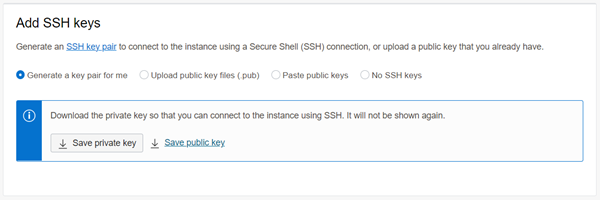
5) Clique em Create e aguarde a instancia ser criada!
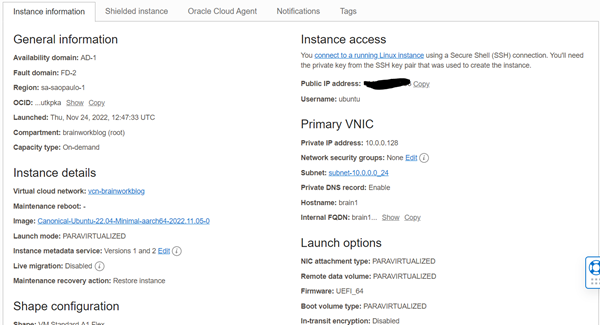
Para acessar seu servidor na OCI usando SSH, é necessário usar as chaves geradas no passo 4. Basta seguir este tutorial, para Linux ou Windows (Putty). O username default é “ubuntu”, então o acesso será ubuntu@SEU_IP_PUBLICO.
Agora é só instalar os utilitários/aplicações que desejar e usar. Recomendo começar por:
-
sudo apt update && sudo apt upgrade –y
-
sudo apt install -y screenfetch nano git curl net-tools
-
sudo apt install iputils-ping
- sudo apt install dnsutils
Até a próxima.

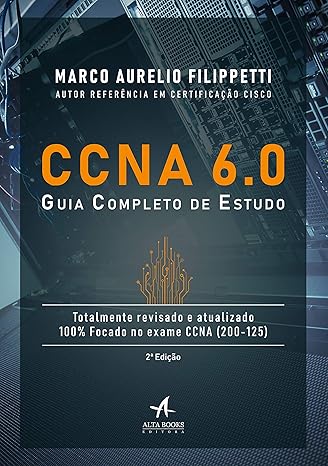
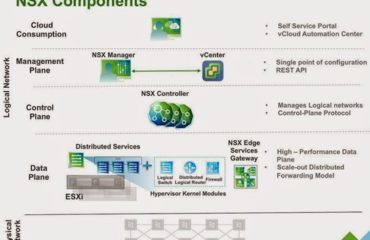


Mas não deixe de fazer o upgrade da sua conta, mesmo que queira continuar usando o AlwaysFree, se não fizer upgrade, o risco deles deletarem a sua conta e vc perder tudo é MUITO GRANDE.
Source: Trabalhei lá até outro dia 🙂
Olá Valdecir, deletam mesmo que a máquina esteja ligada? Ou mesmo com acessos constantes a dashboard?
Obrigado pelo alerta!